Cómo hacer que su Windows 10, 8 o 7 PC inicie sesión automáticamente

Alguna vez deseó no tener que escribir su contraseña cada vez que se inicia Windows, pero no lo hace ¿Quieres perder la seguridad adicional que viene con tener una contraseña? Si ese es el caso, entonces hoy es tu día de suerte. Echemos un vistazo.
Nota: Estamos mostrando Windows 8 en este ejemplo, pero esto también debería funcionar en Windows 10, Windows 7 o Windows Vista.
Configuración de Windows para iniciar sesión automáticamente
Presione la combinación de teclado de Windows + R para abrir un cuadro de ejecución, cuando aparezca escriba netplwiz y presione enter.
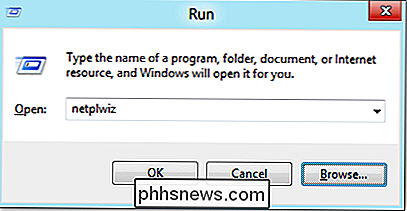
Esto abrirá el cuadro de diálogo Cuentas de usuario, que mostrará una lista de todos los usuarios en su computadora.
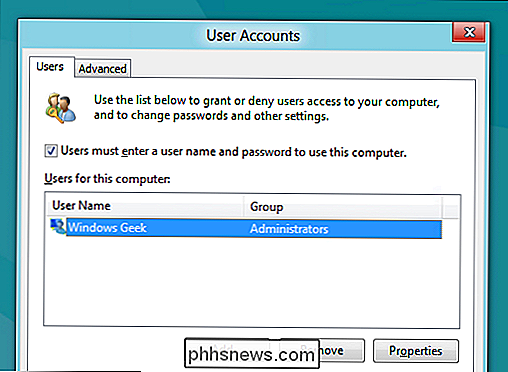
Seleccione su cuenta de usuario de la lista, desmarque la casilla "Los usuarios deben ingresar un nombre de usuario y contraseña para usar esta computadora" y luego haga clic en el botón Aplicar.
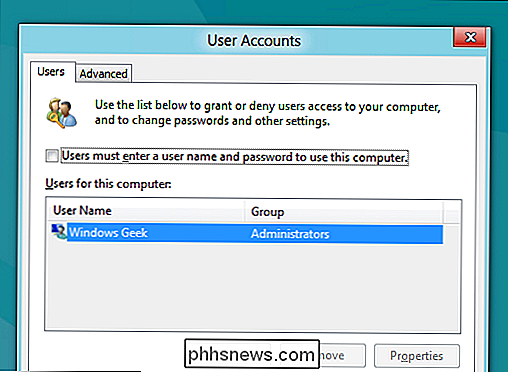
Aparecerá el cuadro de diálogo Iniciar sesión automáticamente, donde lo hará necesita ingresar su contraseña y luego hacer clic en Aceptar.
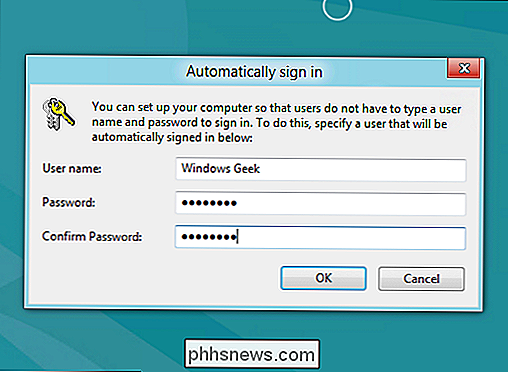
Haga clic de nuevo en Aceptar para cerrar el cuadro de diálogo Cuentas de usuario y listo.
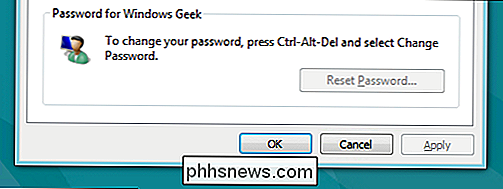
Eso es todo.

4 herramientas gratuitas para eliminar archivos duplicados y fotos
¿Busca algunas utilidades para encontrar archivos duplicados y fotos en su computadora de forma rápida y fácil? Recientemente organicé todos los datos que mi padre había almacenado en varias computadoras y múltiples discos duros externos en una ubicación segura de copia de seguridad, pero descubrí que había duplicados de casi todo. No habí

Cómo personalizar el teclado y el panel táctil del Chromebook
Los Chromebook son conocidos por su simplicidad y diseño único, pero el teclado y el panel táctil pueden tardar un poco en acostumbrarse a los nuevos usuarios. Los Chromebook no tienen los mismos diseños que encontrarías en un portátil Windows u OS X común, con varios botones diferentes que son exclusivos del sistema operativo de Google.



